How to Download and Update Dell Latitude 5420 Drivers for Windows

Apreneu com descarregar i actualitzar els controladors de Dell Latitude 5420 a Windows per a un rendiment optimitzat i una operació sense problemes.
" El que està fet no es pot desfer" - Macbeth, William Shakespeare.
En general, no es poden desfer coses que s'han dut a terme, i això implica també l'enviament de correus electrònics. Però si creieu en les segones oportunitats, sabeu-ho, hi ha una opció en què teniu 30 segons després d'enviar un Gmail per recuperar-lo. A continuació, es mostren els passos sobre com anul·lar l'enviament d'un correu electrònic a Gmail.
Avantatges de recordar el correu electrònic a Gmail
Llegiu també: Els usuaris de Gmail finalment poden triar entre diverses signatures
Com anul·lar l'enviament d'un correu electrònic a Gmail?
Per anul·lar l'enviament d'un correu electrònic a Gmail, heu de fer clic al botó Desfés que apareix a la cantonada inferior esquerra i que és visible durant 5 segons de manera predeterminada. De vegades es fa difícil moure el cursor del ratolí a temps i fer clic al botó Desfés, cosa que ens fa desitjar que el botó Desfés es mantingui durant uns segons més. La realitat és que l'usuari pot augmentar el valor predeterminat de 5 segons fins a mig minut o 30 segons.
Llegiu també: Actualització de Gmail: transformeu l'aplicació amb aquestes noves funcions
Com anul·lar l'enviament d'un correu electrònic a Gmail: augmentar el temps límit de la finestra de desfer?
Aquests són els passos sobre com recuperar un correu electrònic a Gmail:
Pas 1. Feu clic a la caixa de canvis a la cantonada superior dreta.

Pas 2 . Feu clic a Configuració al menú desplegable.
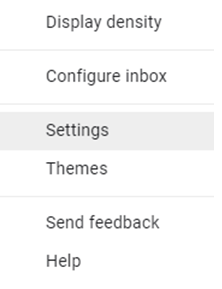
Pas 3 . S'obrirà una nova pestanya, que tindrà tota la configuració relacionada amb el vostre compte de Gmail.
Pas 4 . Comproveu si esteu a la pestanya General (primera pestanya) i desplaceu-vos cap avall fins que trobeu Desfés enviament.
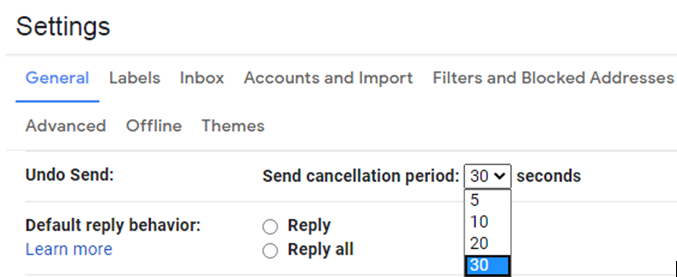
Pas 5 . Feu clic al menú desplegable al costat de Desfés enviament i seleccioneu 30 segons.
Pas 6 . Ara desplaceu-vos cap avall fins a la part inferior i feu clic a Desa els canvis i tanqueu la pestanya Configuració.
Pas 7 . Ara proveu d'enviar un correu electrònic de prova i comproveu si veieu el botó Desfés a la cantonada inferior esquerra durant mig minut.
Nota : quan es mostra el botó Desfés durant 30 segons, també significa que el vostre missatge s'enviarà als destinataris amb un retard de 30 segons de l'habitual. Aquesta és una limitació d'augmentar el temps per recordar el correu electrònic a Gmail.
Llegiu també: Com transferir correus electrònics d'un compte de Gmail antic a un compte de Gmail nou
Com anul·lar l'enviament d'un correu electrònic a Gmail: consells generals?
Llegiu també: Com fer una còpia de seguretat de tots els vostres correus electrònics de Gmail
Les vostres idees sobre com desfer un correu electrònic a Gmail?
Aquesta és la manera que podeu seguir per anul·lar l'enviament d'un correu electrònic a Gmail i fins i tot augmentar el temps de desfer mitjançant la configuració. De vegades és necessari recuperar un correu electrònic a Gmail per fer una correcció d'última hora. Crec que fins i tot si no necessiteu aquesta funció, no hi ha cap mal augmentar el límit de temps a 30 segons i heu de fer aquest canvi ara.
Segueix-nos a les xarxes socials: Facebook i YouTube . Per a qualsevol consulta o suggeriment, feu-nos-ho saber a la secció de comentaris a continuació. Ens encantaria tornar-vos-hi amb una solució. Publicem regularment consells i trucs juntament amb solucions a problemes comuns relacionats amb la tecnologia.
Lectura recomanada:
Configuració de Gmail meravellosa que potser heu passat per alt fins ara
Com enviar correus electrònics xifrats amb Gmail i Outlook?
Com activar el mode fosc de Gmail a Android i iOS
Com utilitzar el mode confidencial de Gmail?
Com reenviar diversos correus electrònics a Gmail d'una sola vegada
Apreneu com descarregar i actualitzar els controladors de Dell Latitude 5420 a Windows per a un rendiment optimitzat i una operació sense problemes.
Apreneu a utilitzar Google Sheets, l
Are you facing difficulty playing Jade Empire special edition on your Windows PC? Read the blog to find out how to fix Jade Empire Special Edition Failed to find Steam on Windows 10.
Google Find My Device no funciona? No us preocupeu, el blog us proporcionarà una guia completa per resoldre problemes i resoldre problemes de Google Find My Device.
Exploreu solucions pas a pas adaptades als sistemes Mac, garantint una experiència de Discord perfecta sense interrupcions.
Apreneu a clonar qualsevol aplicació d'iPhone sense fer jailbreak al vostre dispositiu. Exploreu els millors cloners d'aplicacions per a iPhone per crear còpies d'aplicacions i canviar de compte fàcilment.
Exploreu els passos de resolució de problemes per resoldre problemes habituals i recupereu la reproducció de Netflix a Roku sense problemes.
Saps com veure totes les aplicacions que et segueixen a Facebook? I tens alguna idea de com bloquejar-los? Continueu llegint per trobar com protegir les vostres dades de les aplicacions rastrejades per Facebook.
Obteniu més informació sobre el mode d'impressió protegit de Windows i les instruccions pas a pas per activar-lo, millorant la seguretat i la qualitat d'impressió.
: Exploreu mètodes de resolució de problemes per resoldre l'error de memòria de referència La instrucció a 0x00 i garantir una experiència informàtica estable i sense errors.







